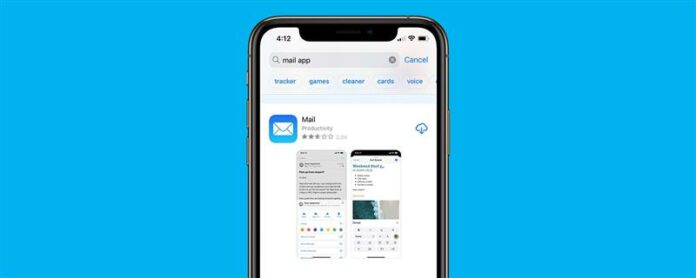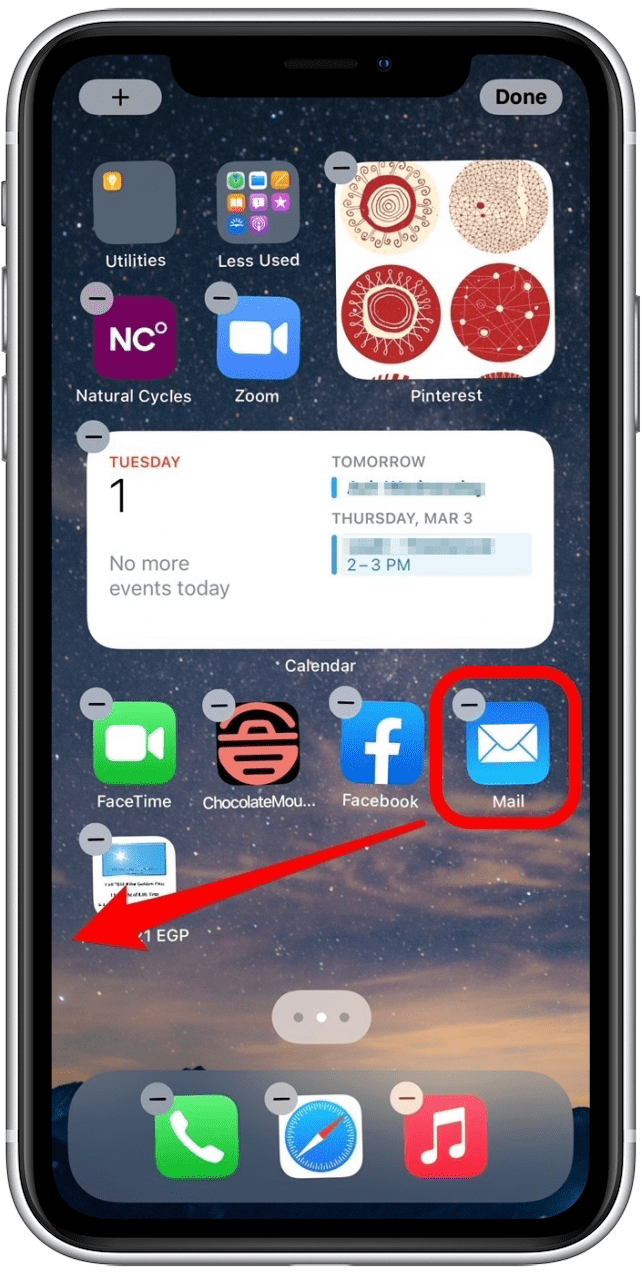Много хора са попитали: „Как да си върна имейла на моя iPhone?“ Независимо дали случайно сте изтрили приложението Mail на вашия iPhone, преместите приложението или имате проблеми с намирането на папката All Inboxes във вашето приложение за поща, можем да помогнем! Нека да покрием как да върнем приложението по пощата на вашия iPhone.
Направо към:
- как да преинсталирате приложението за поща на iPhone
- как да поставите приложението по пощата обратно на началния екран
- как да извлечете поща от по -рано неактивен имейл на iPhone
- всички опции за входящи полета изчезна на iPhone
Защо иконата ми по пощата липсва на iPhone?
Приложението ви по пощата липсва по една от двете причини: премахнахте приложението от началния си екран или случайно сте изтрили приложението. И в двата случая решението е доста просто. Ако иконата на приложението за поща за iPhone е изчезнала от началния ви екран, първо трябва да Проверете на Библиотека за приложения на вашия iPhone . Ако видите приложението си по пощата в библиотеката на приложения, можете просто преместете го обратно на началния си екран .
Ако не сте виждали приложението Mail в библиотеката на приложения, не се притеснявайте. Не сте единственият потребител на iOS, който е съобщил, че иконата им за поща за iPhone е изчезнала (или че липсва друго вградено приложение). Ако приложението ви по пощата внезапно е изчезнало, вероятно по някакъв начин сте активирали функцията за редактиране на началния екран и случайно сте изтрили приложението Mail. В секциите по-долу ще покрием как да върнем приложението по пощата на вашия iPhone и да активираме отново имейл акаунта, синхронизирани с вашето приложение за поща. По този начин ще изглежда точно както преди.
Как да преинсталирам приложението за поща на iPhone
Ако случайно сте изтрили приложението Native Apple Mail, ето как да възстановите приложението по пощата на вашия iPhone.
- Отворете приложението App Store .
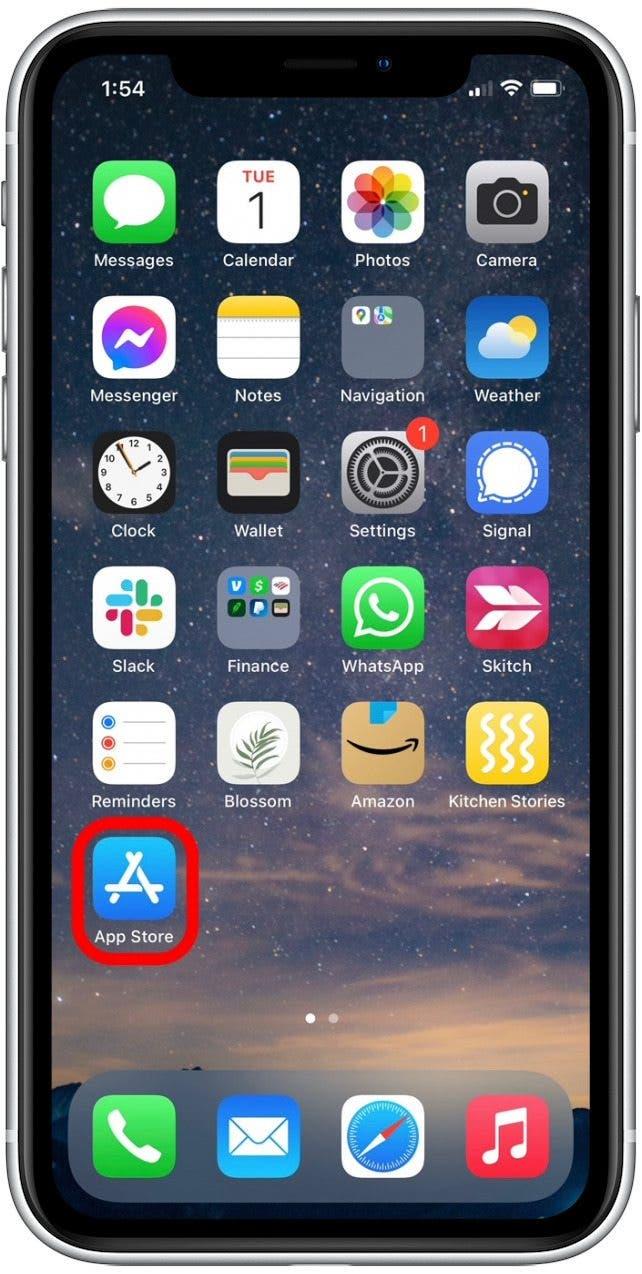
- Докоснете раздела търсене в долната част на екрана.
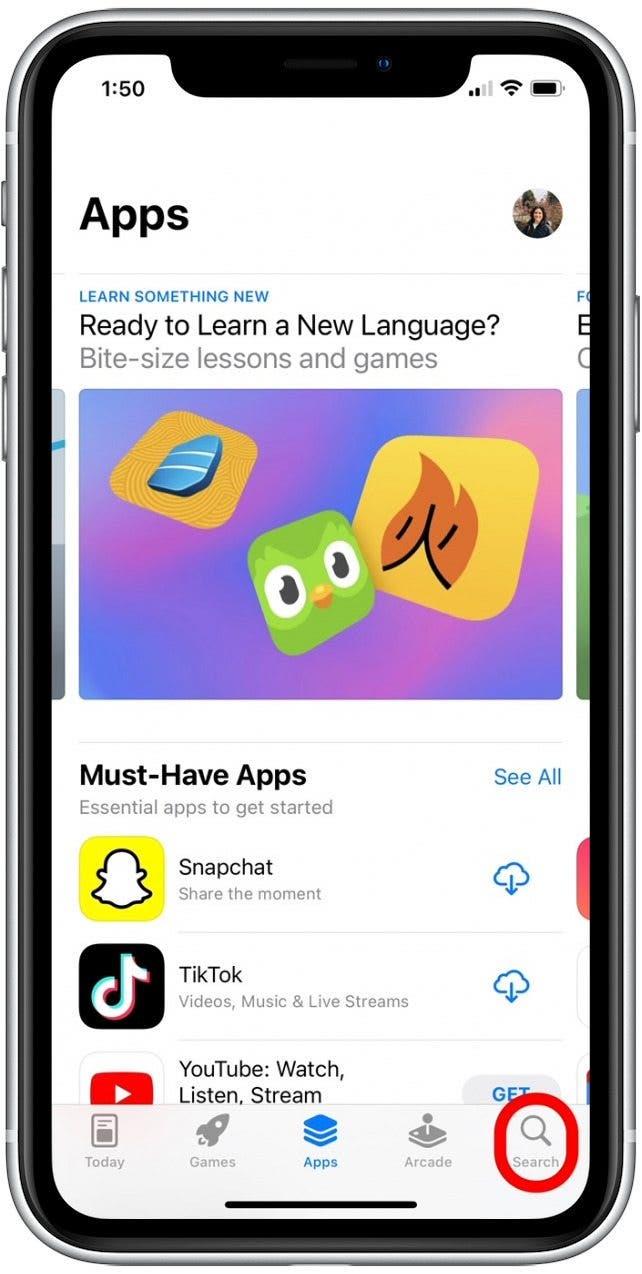
- Въведете поща или приложение за поща в полето за търсене.
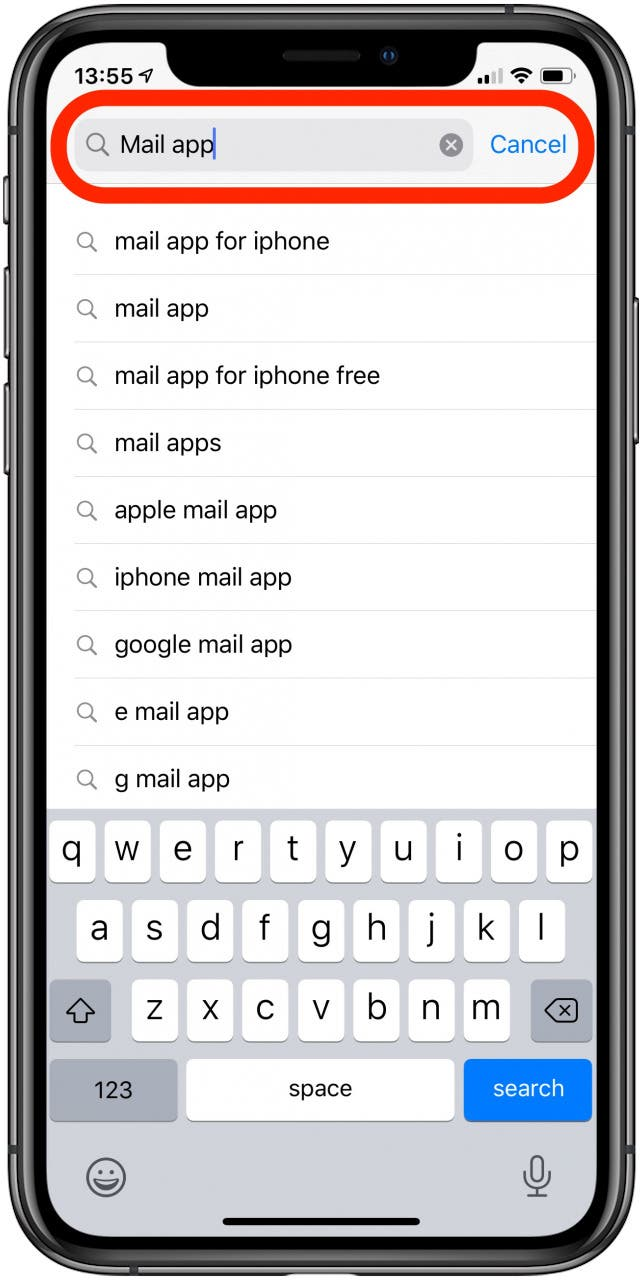
- Докоснете търсене .
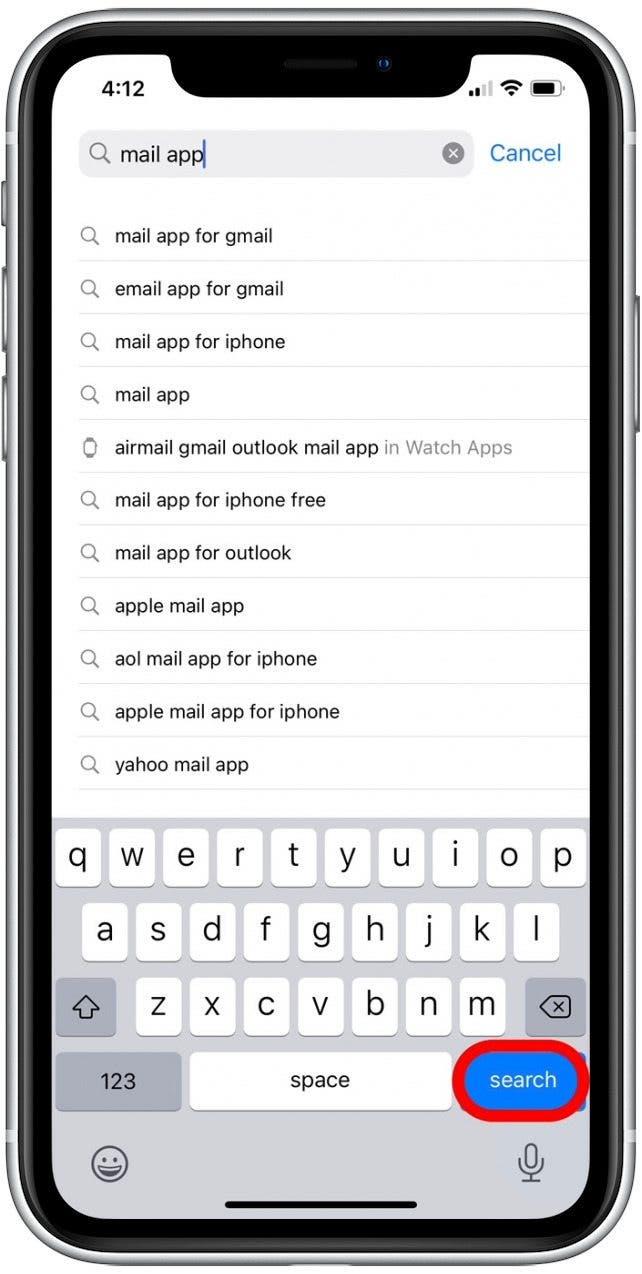
- Намерете иконата на пощата в списъка с опции и докоснете иконата на облака , за да изтеглите приложението.
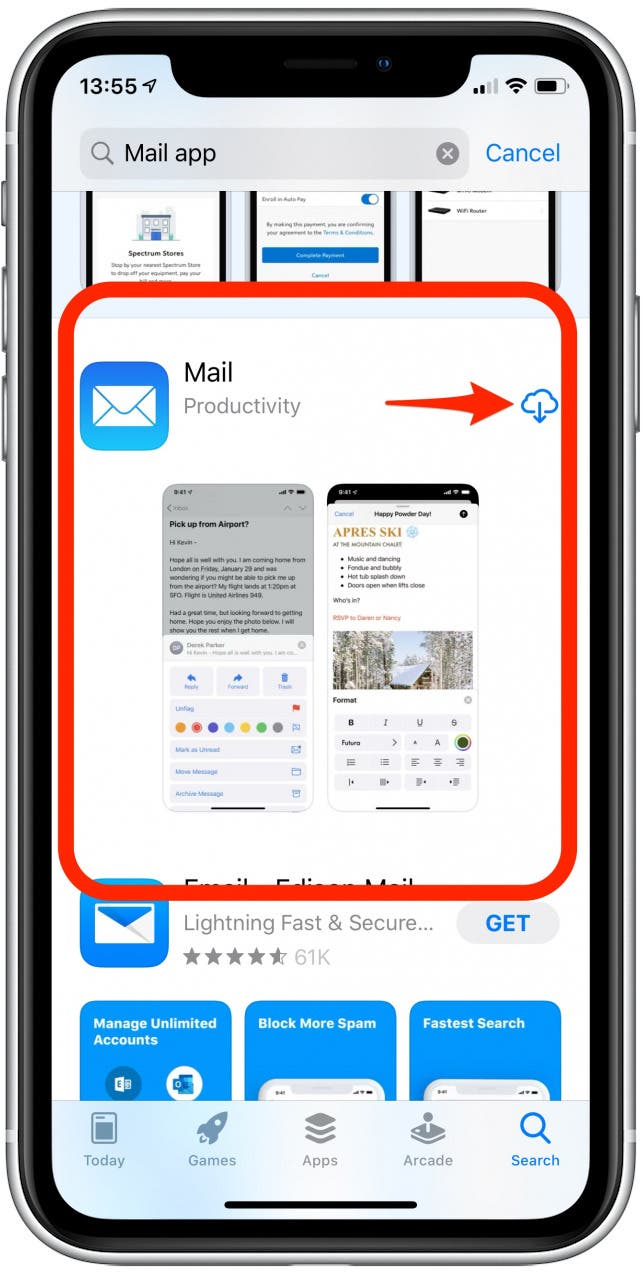
Сега приложението по пощата е преинсталирано на вашия iPhone! Ако намерите тези съвети за полезни, помислете да се регистрирате за нашия безплатен Съвет на деня Бюлетин, за да останете в течение на новия iOS Актуализации и функции.
Как да върна приложението по пощата на началния екран
След изтегляне на приложението Mail, то ще се появи на един от вашите домашни екрани, но може би не е начален екран или местоположение, което искате. Можете лесно да преместите приложението си по пощата на друг начален екран или да го поставите на пристанището в долната част на екрана. За да преместите приложението си по пощата на което и да е местоположение, следвайте стъпките по -долу, за да научите как да добавите приложението по пощата обратно към началния екран на вашия iPhone.
- Прекарайте пръст наляво или надясно За да се ориентирате към началния екран, съдържащ наскоро изтегленото приложение за поща.
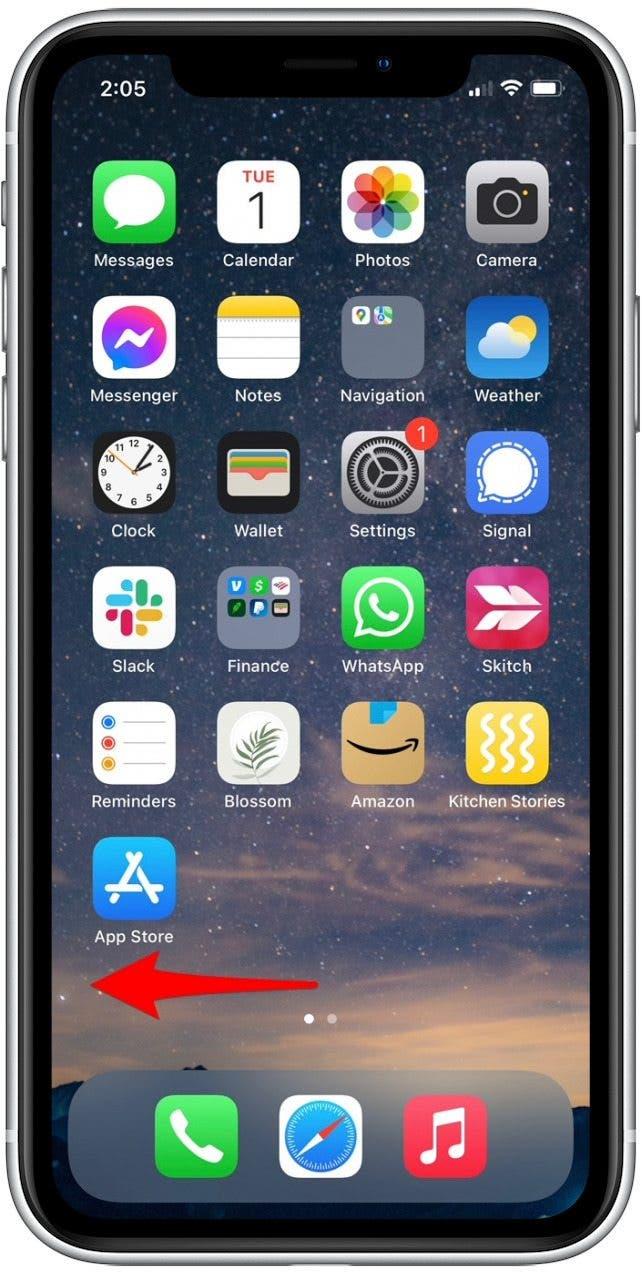
- Докоснете и задръжте фона, докато иконите се дрлите. Това показва, че сте в режим на редактиране на начален екран.
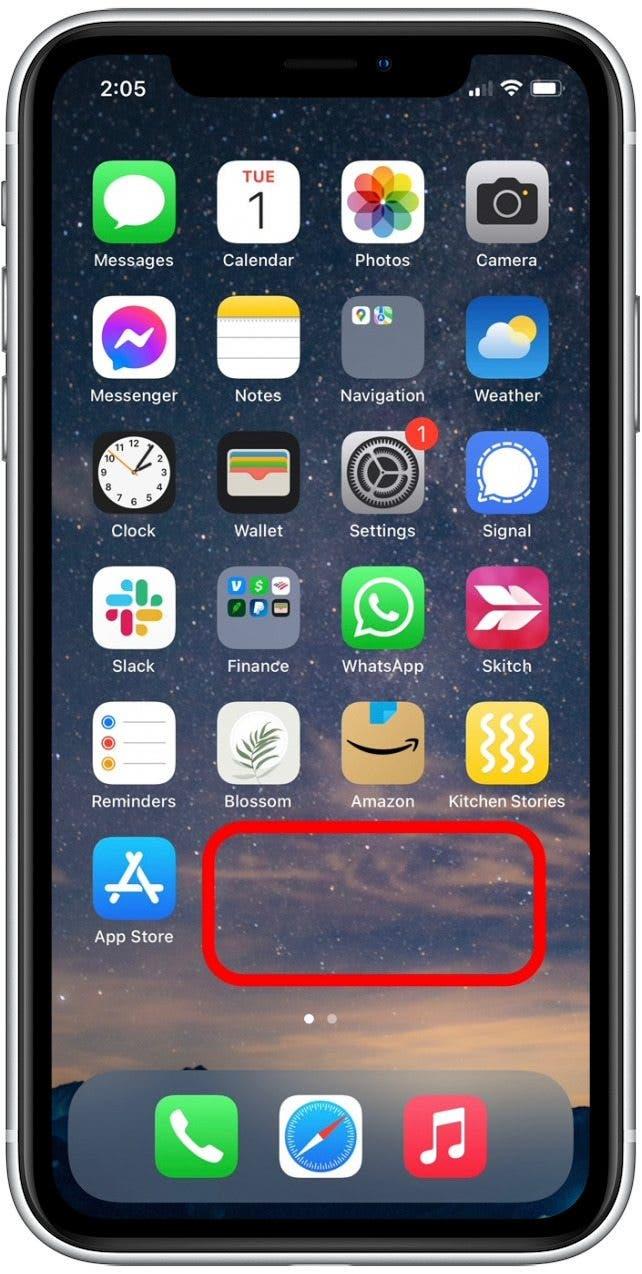
- Плъзнете приложението, за да го препозиционирате; Можете да го плъзнете през домашните екрани, като го издърпате до ръба, докато не видите различен начален екран.
- Ако искате да добавите приложението Mail към пристанището, плъзнете го в долната част на екрана.
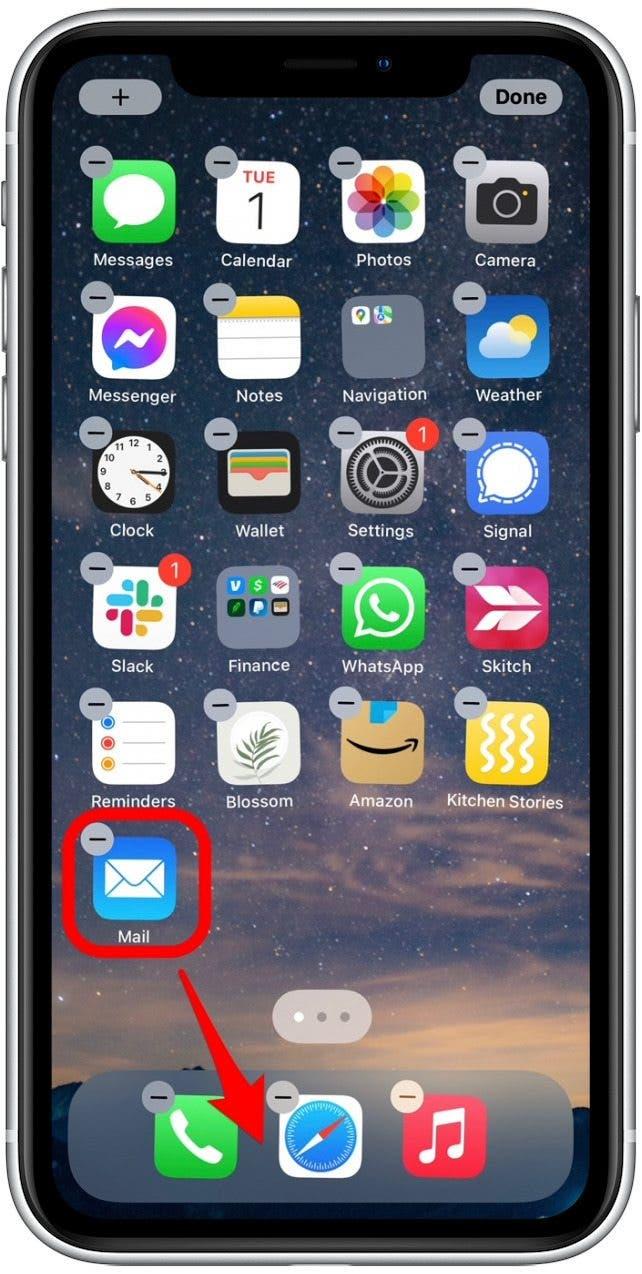
- Докоснете Готово , когато сте доволни от местоположението на приложението Mail.
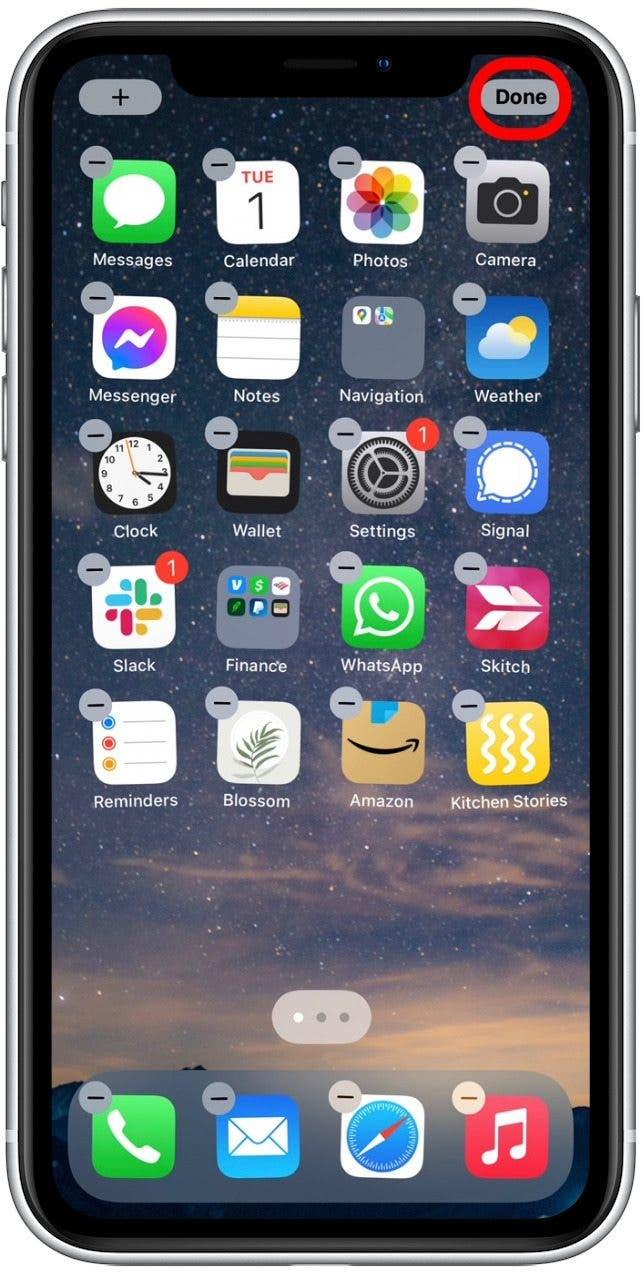
Pro Съвет: Само защото иконата на приложението ви за поща за iPhone е изчезнала от началния ви екран, не означава непременно, че приложението вече не е на вашия iPhone. Можете да съхранявате приложения в библиотеката си с приложения, без да имате иконата на началния си екран, за да намалите струпването на телефона си. Ето как да намерите скрито приложение на iPhone.
Как да извлечете поща от по -рано неактивен имейл на iPhone
Друго нещо, което трябва да имате предвид, е, че след като получите приложението си за поща за iPhone, може да се наложи да активирате отново приложимите имейл акаунти в настройките си, за да върнете входящата си поща по имейл по начина, по който е бил. Ето как:
- Отворете приложението Настройки .
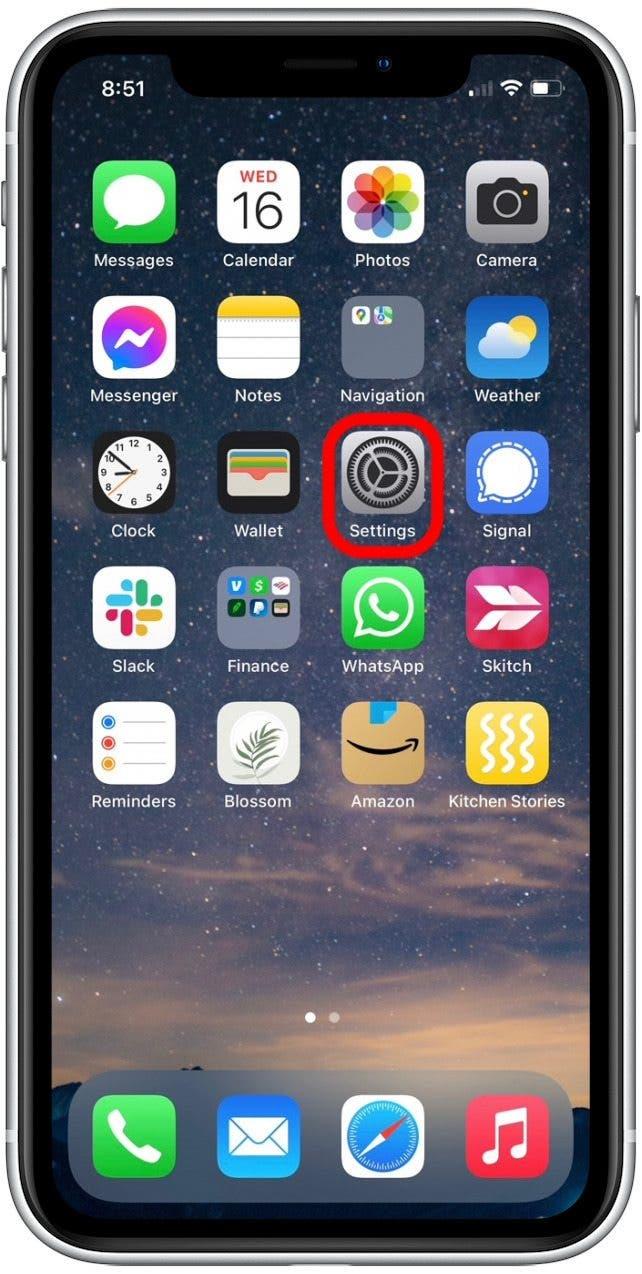
- Докоснете поща .
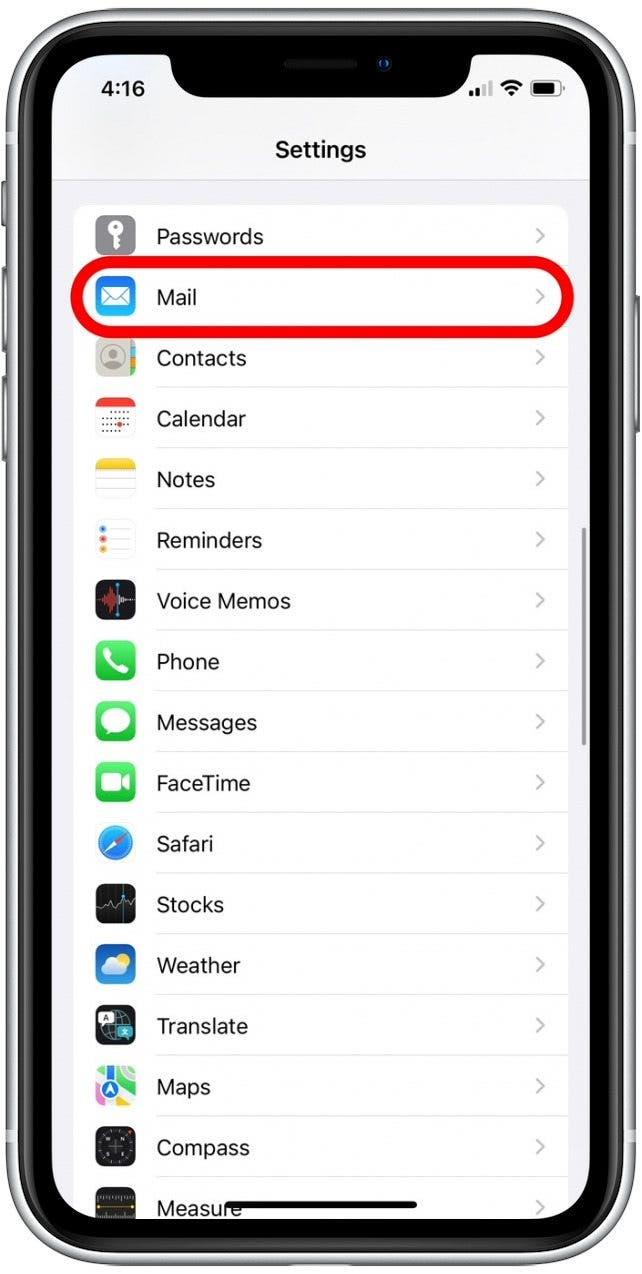
- Докоснете акаунти .
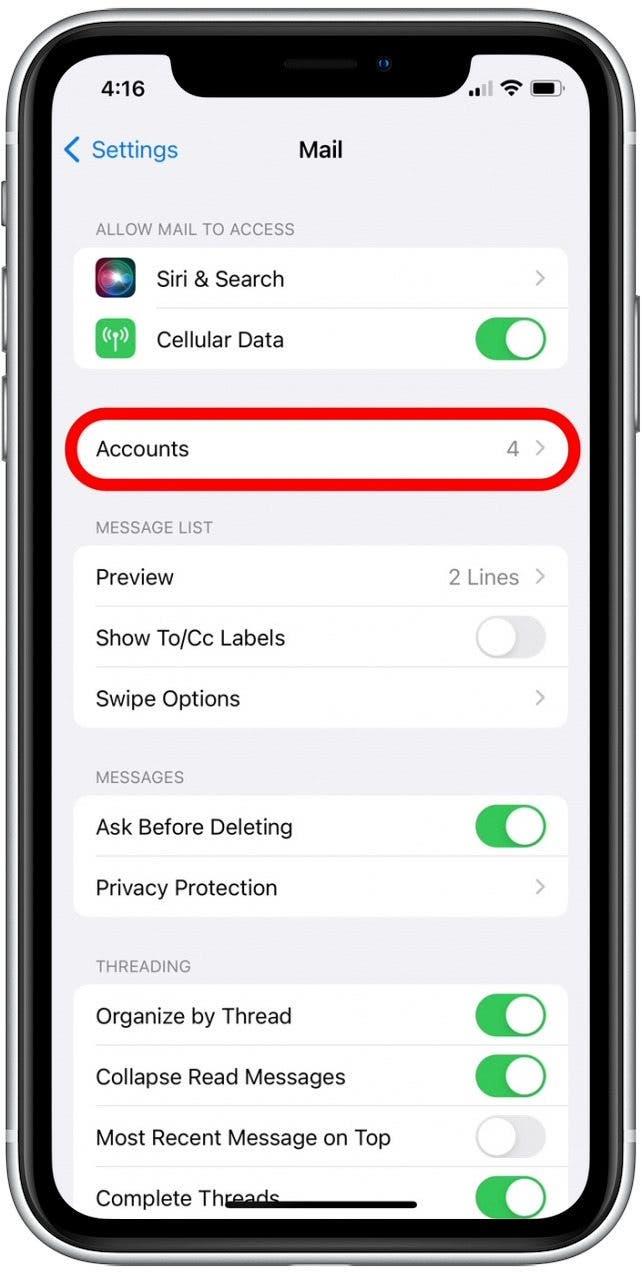
- Изберете неактивен имейл акаунт, който искате да активирате отново.
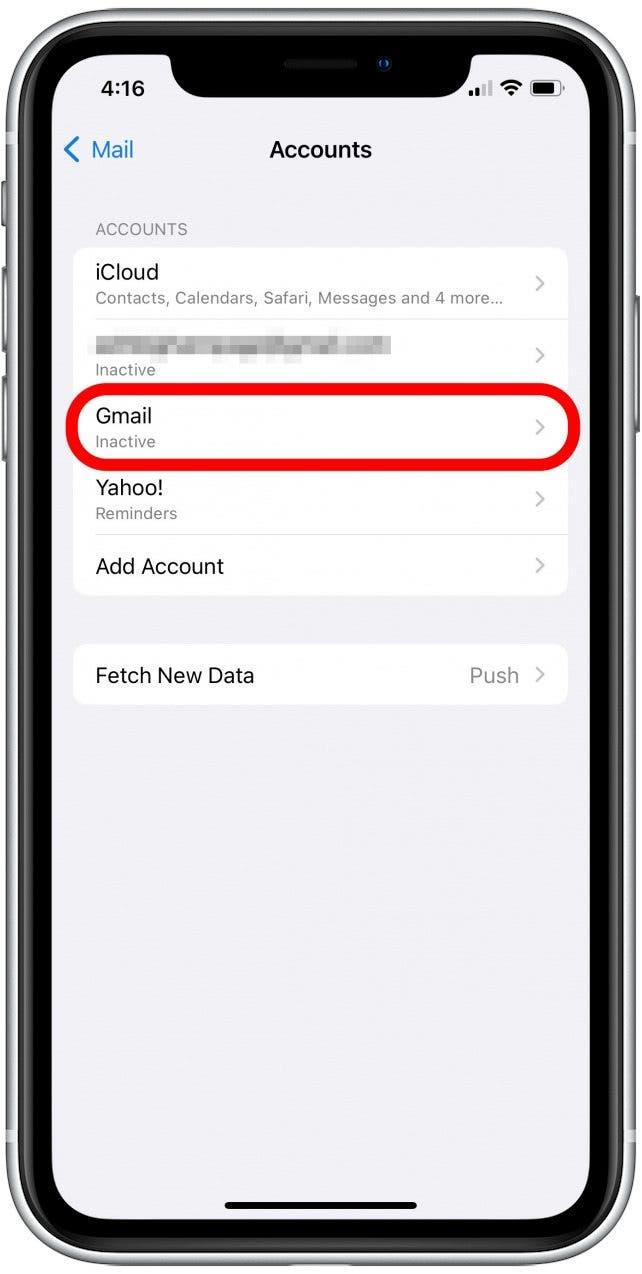
- Превключете настройката на пощата поща в позицията и след това се върнете към акаунти.
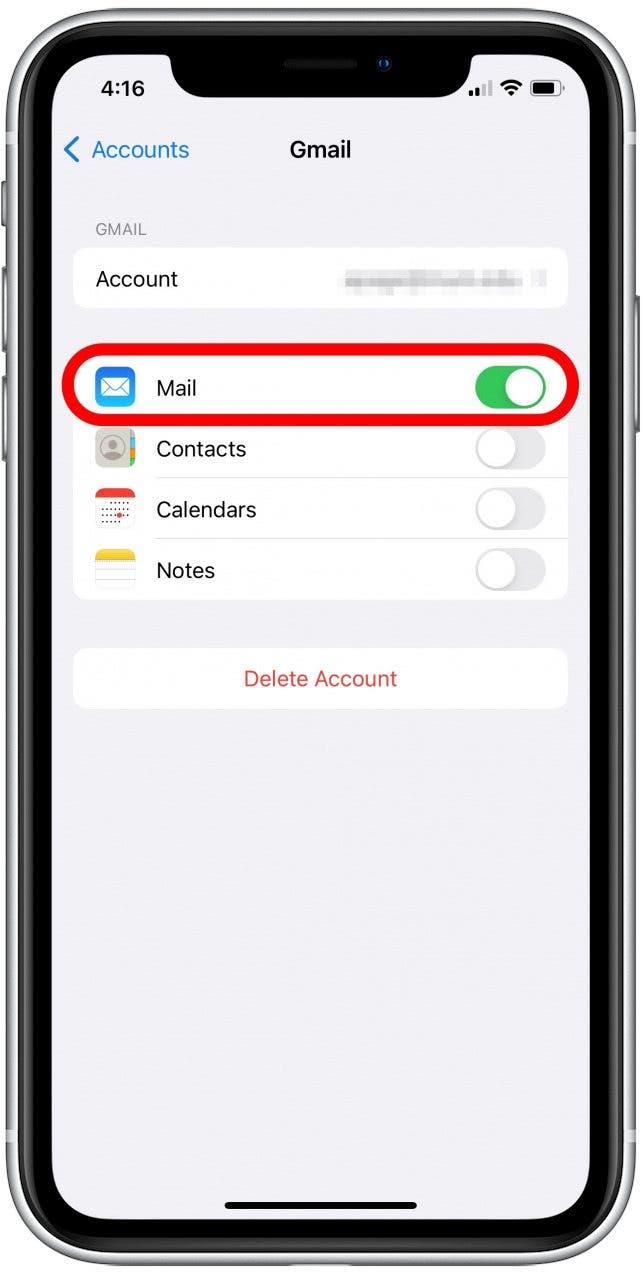
Повторете тези стъпки за всеки акаунт, който искате да използвате. След като акаунтът бъде активиран отново, имейлите от този акаунт ще се появят на вашия iPhone.
Как да поправим Apple Mail Всички входящи полети изчезнаха
Тъй като хората пренасочват своите имейл акаунти, понякога откриват, че папката All Inboxes, която им позволява да преглеждат имейли от всички синхронизирани акаунти, е изчезнала. Има лесен начин да върнете пощенската си кутия на всички входящи на вашия iPhone. Ето как да активирате отново папката All Inboxes в приложението Mail:
- Отворете приложението поща .
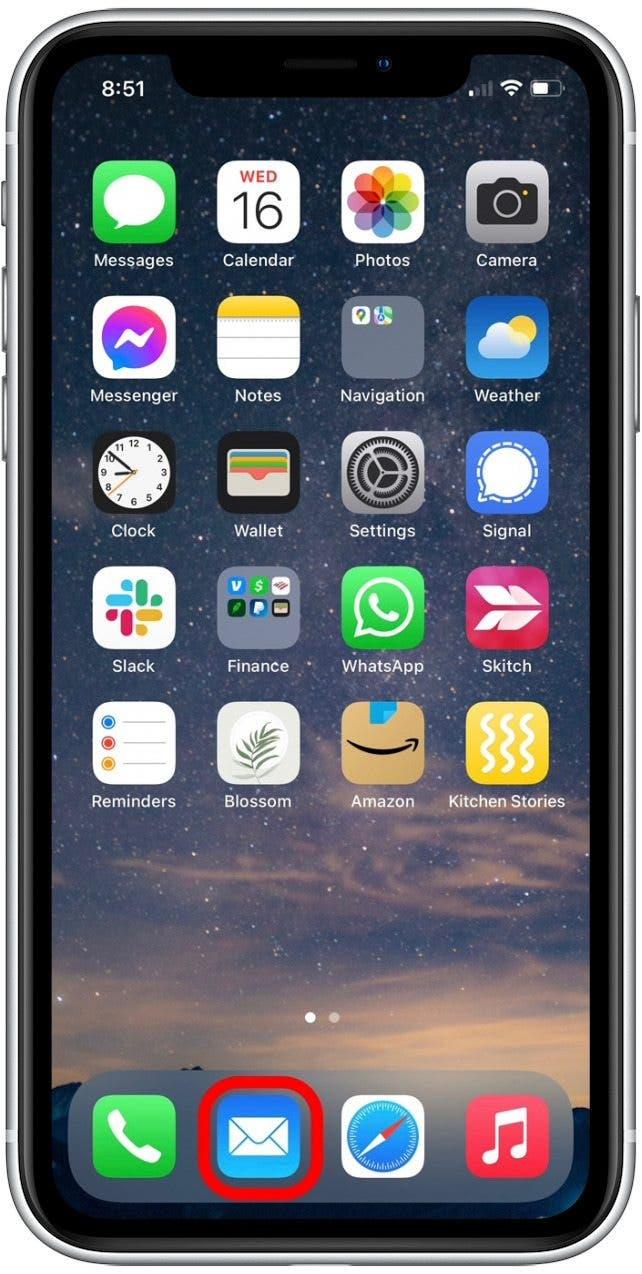
- Ако сте в конкретна входяща поща, отидете на изгледа пощенски кутии , като се откажете от каквато и да е входяща поща, в която сте в момента (обикновено чрез докосване на горния ляв ъгъл).
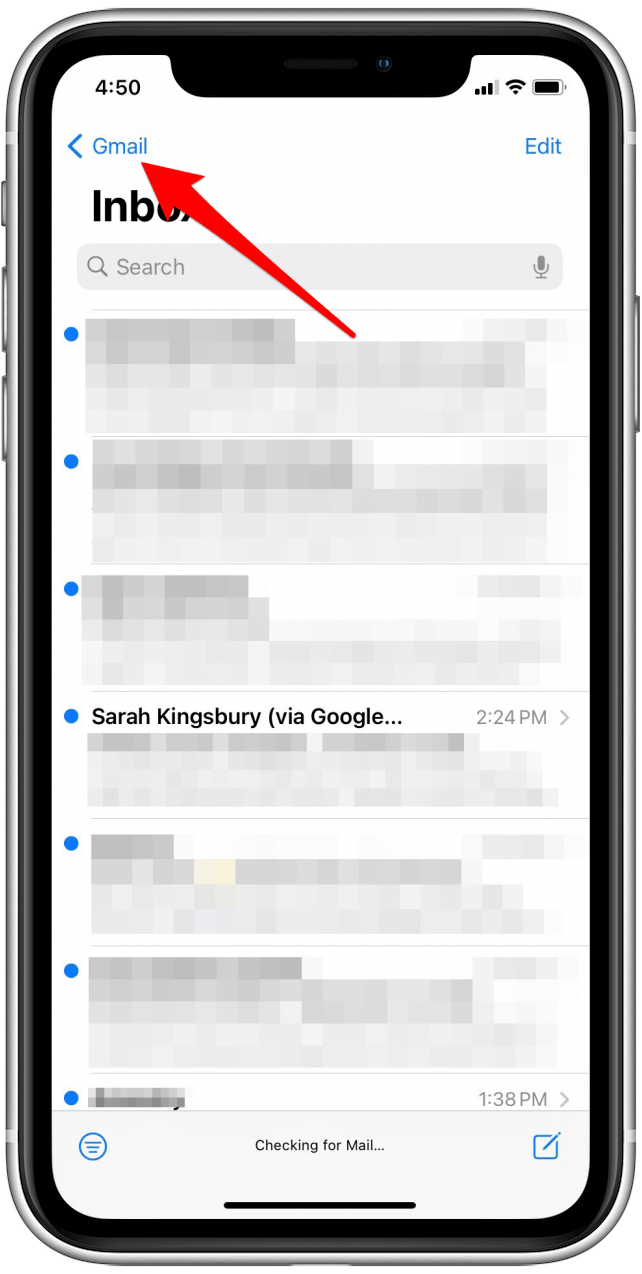
- Докоснете редактиране .
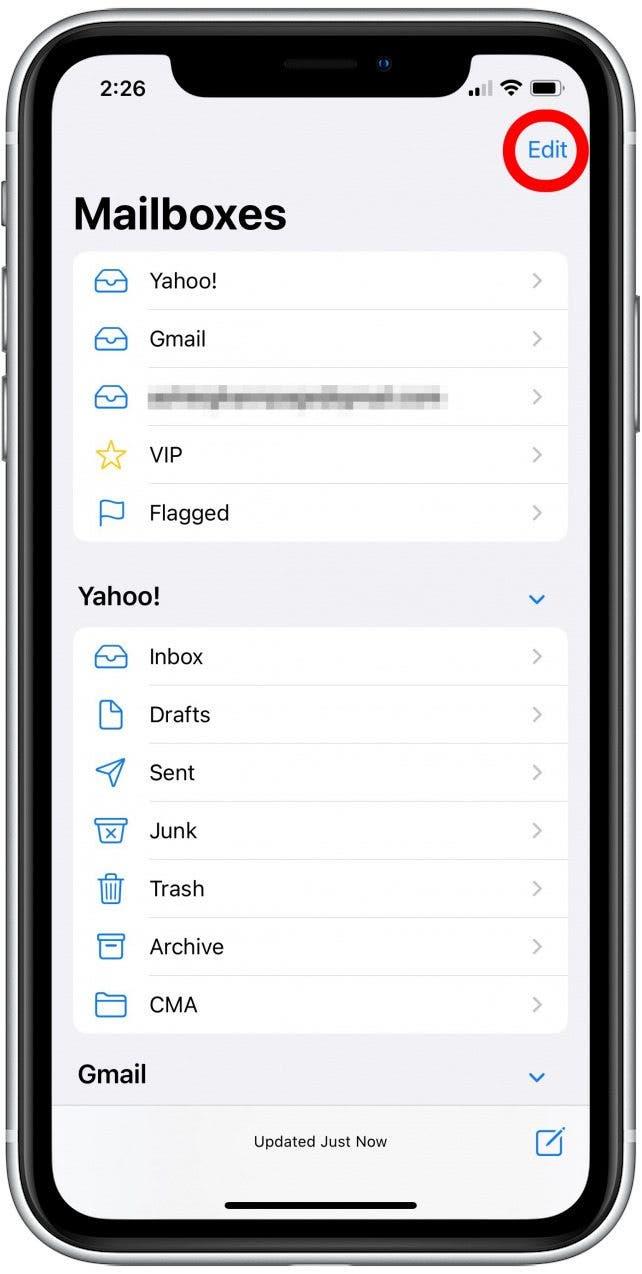
- Докоснете всички входящи кутии , за да добавите папката, така че можете да видите всички имейли от акаунти, синхронизирани в приложението Mail.

- Докоснете Готово в горния десен ъгъл.
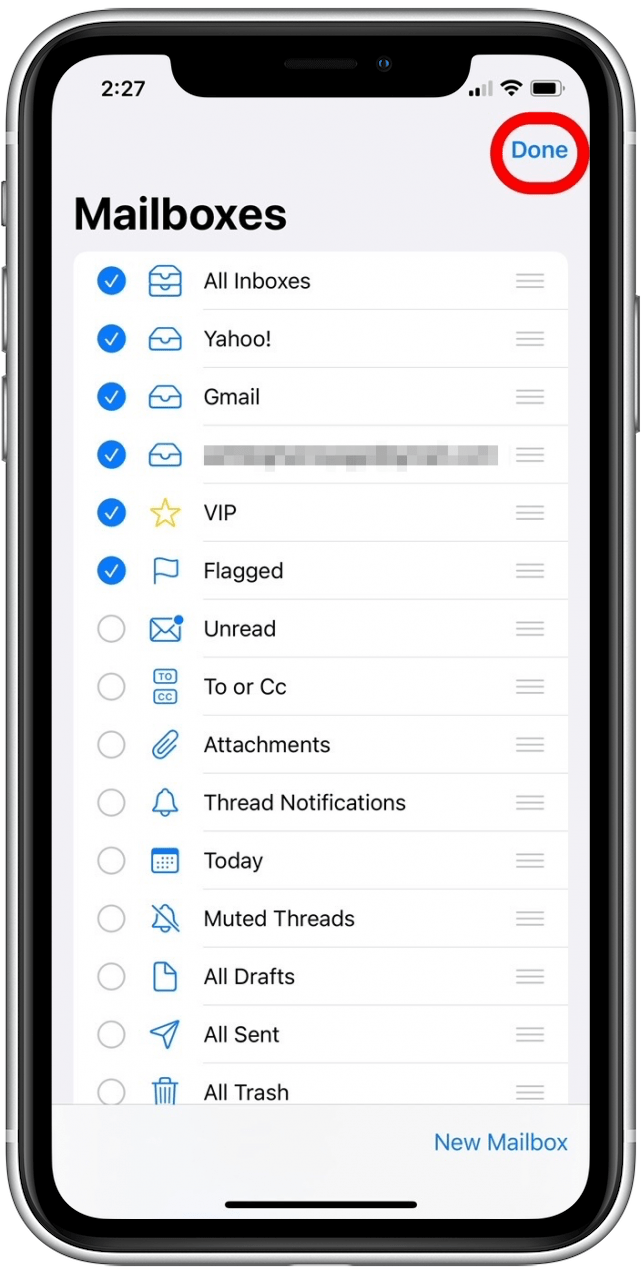
Това трябва да възстанови папката ви за всички входящи в вашия имейл на iPhone. Надяваме се, че имейлът ви вече е поставен на началния ви екран и настройте точно така, както беше преди. Ако искате да организирате допълнително приложението си по пощата, можете също да научите как да Създайте имейл папки на вашия iPhone и iPad.